Amonetize a été développé afin de faire de l’argent en affichant des publicités pour les utilisateurs avec des ordinateurs infectés. C’est une application adware qui tend à entrer secrètement dans les appareils et les infecte. Il est similaire aux services voyous comme Propeller ou Predictivadnetwork qui sont considérés comme susceptibles de présenter un contenu tiers trompeur.
Le virus Amonetize est un parasite adware parasite et une escroquerie
L’escroquerie Amonetize prétend fournir aux annonceurs une messagerie multi-écrans, un affichage tirant parti de la publicité sociale et de la vidéo. Pour les éditeurs, le service offre une gamme de solutions uniques de monétisation dans le but d’accroître les recettes pour le web, sur ordinateur et mobile. Cependant, de nombreux anciens utilisateurs de ce réseau d’escroquerie ont décrit leur expérience comme très décevante. Nous avons étudié de nombreux services de monétisation faux: l’escroquerie Amonetize va directement parmi les réseaux suspects commeGo2affise.com et PopAds.
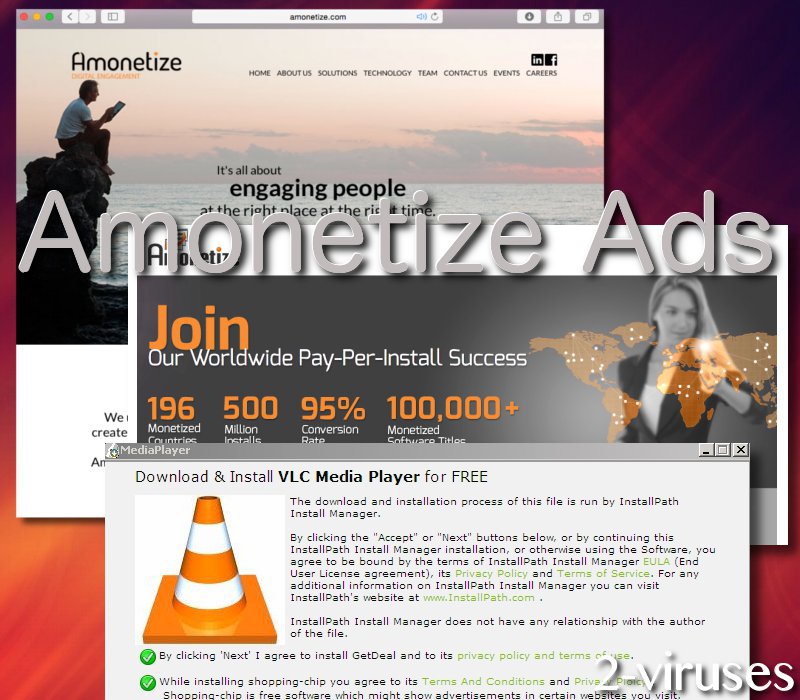
Les forums sont remplis de commentaires négatifs, en expliquant que les utilisateurs qui ont travaillé avec Amonetize pour les offres PPI, n’ont pas reçu leur argent. Leur service d’aide semble être non réactif et les gens perdent leur argent. Par conséquent, nous ne pensons pas que d’être impliqué dans l’entreprise est la meilleure solution.
En plus de cela, une variété de chercheurs de sécurité indiquent que Amonetize est un parasite publicitaire, ce qui signifie qu’elle montrera des publicités contestables même si les utilisateurs n’ont pas accepté de les recevoir. Le groupe Avira a classé cette menace ADWARE/Amonetize.Gen7. AVG Threat Labs a expliqué que cette infection dérange environ 100-5000 utilisateurs, et ces chiffres ne sont pas très élevés (Gen:Variant.Adware.Netfilter.2).
Même Microsoft Corporation a indiqué Amonetize comme un adware: Win32, car il peut se glisser dans les systèmes d’exploitation par des méthodes trompeuses comme des logiciels frauduleux ou des programmes d’installation pour des applications telles que les barres d’outils, les logiciels publicitaires ou des optimiseurs de système (PUA:Win32/Amonetize).
Néanmoins, l’impact de ce parasite adware est indiqué pour être faible. Cependant, il pourrait présenter aux utilisateurs de contenu chargé des logiciels malveillants ou de matériel qui ne convient pas pour l’affichage (les escroqueries et les fausses alertes). Le virus adware Amonetize (Adware) a d’abord été détecté en Mars 2014. Son activité ne semble pas avoir complètement terminé: il a été remarqué en Septembre 2017.
Plus d’informations à propos de l’adware Amonetize
Il fonctionne comme une extension de navigateur qui peut être ajoutée à tous les navigateurs Web les plus courants, y compris Google Chrome, Mozilla Firefox, Internet Explorer ou même Safari. Cela signifie que les utilisateurs d’Apple peuvent être infectés aussi bien.
Si votre ordinateur est infecté par ce logiciel malveillant, vous verrez des publicités sur votre navigateur web sous toutes sortes de formes, telles que pop-up, pop-under, en texte, publicités bannière ou contextuelles. Un nouvel onglet ou même une nouvelle fenêtre avec de la publicité dessus peuvent être ouverts sur votre navigateur Web à tout moment aussi bien.
Comment le malware Amonetize s’est infiltré dans votre système d’exploitation ?
Amonetize se déplace de la même manière que la plupart des autres logiciels publicitaires de ce type – livré avec différents freeware qui peut être téléchargé sur Internet gratuitement. Par exemple, lorsque vous téléchargez et installez un générateur de PDF ou un lecteur multimédia, il y a une chance que Amonetize sera téléchargé et installé à côté sans même vous avertir à ce sujet. Donc, si vous voulez éviter cela, faites toujours attention au processus d’installation de logiciels gratuits et gardez votre ordinateur sécurisé avec un logiciel anti-malware fiable tout le temps.
Afin de se débarrasser de cette infection, vous devrez le retirer à la fois de votre ordinateur et des navigateurs Web. Cela peut se faire manuellement ou automatiquement, donc vous êtes libre de choisir la méthode de retrait qui correspond le mieux à vos besoins et capacités.
Si vous n’avez aucune expérience préalable dans l’élimination des virus comme Amonetize nous vous recommandons de le faire automatiquement. C’est beaucoup plus facile et moins consommateur de temps. Tout ce que vous devez faire est de télécharger une application anti-malware fiables, telle que Spyhunter. Installez-la sur votre ordinateur puis exécutez une analyse complète de tous les fichiers stockés sur votre disque dur. Elle détecte et supprime la menace en quelques instants. Elle permettra également de protéger votre ordinateur contre diverses infections à l’avenir, donc cela vaut la peine de la garder installée. Vous pouvez utiliser d’autres logiciels anti-malware de votre choix également.
Toutefois, si vous préférez effectuer cette suppression manuellement, descendez en bas de cet article, et vous trouverez notre guide étape par étape de suppression manuelle d’Amonetize. Essayez de compléter correctement toutes les étapes et vous serez en mesure d’éliminer Amonetize manuellement par vous-même.
Liens rapides de Amonetize
- Le virus Amonetize est un parasite adware parasite et une escroquerie
- Plus d’informations à propos de l’adware Amonetize
- Comment le malware Amonetize s’est infiltré dans votre système d’exploitation ?
- Outils de suppression Malware automatique
- Suppression manuelle d' Amonetize Ads
- Comment supprimer Amonetize en utilisant le Panneau de configuration de Windows
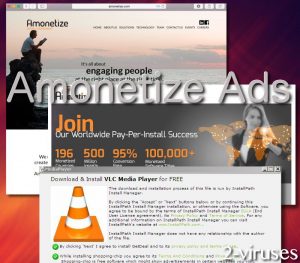
Outils de suppression Malware automatique
(Win)
Note: le procès Spyhunter de détection permet de parasite comme Amonetize et contribue à son retrait pour libre. Essai limité disponible, Terms of use, Privacy Policy, Uninstall Instructions,
(Mac)
Note: le procès Combo Cleaner de détection permet de parasite comme Amonetize et contribue à son retrait pour libre. Essai limité disponible, Terms of use, Privacy Policy, Uninstall Instructions,
Suppression manuelle d' Amonetize Ads
Comment supprimer Amonetize en utilisant le Panneau de configuration de Windows
Denombreux pirates et logiciels publicitaires comme Amonetize installent certains de leurs composants comme des programmes windows classiques, ainsi que des logiciels additionnels. Cette partie du logiciel malveillant peut être désinstallée à partir du Panneau de configuration. Pour y accéder, faites ce qui suit.
- Démarrer->Panneau de configuration (anciens Windows) ou appuyez sur clé Windows->Rechercher et entrez Panneau de configuration (Windows 8);

- Choisissez Désinstaller un Programme;

- Parcourez une liste de programmes et sélectionnez les données liées à Amonetize .

- Cliquez sur le bouton désinstaller.

- Dans de nombreux cas, les programmes anti logiciels malveillants sont meilleur en matière de détection des parasites liés, par conséquent, je recommande d’installer Spyhunter pour identifier d’autres programmes qui peuvent faire partie de cette infection.

Cette méthode ne supprimera pas certains plugins de navigateur, donc, procédez à la suite du guide de suppression.
Supprimer Amonetize de vos navigateurs
TopSupprimer les extensions malveillantes d’Internet Explorer
- Appuyez sur l’icône Engrenage->Gérer les ajouts.

- Parcourez les Barres d’outils et extensions. Supprimez tout ce qui est en lien avec Amonetize et les articles que vous ne connaissez pas qui n’ont pas été créés par Google, Microsoft, Yahoo, Oracle ou Adobe.

- Fermez les Options.
(Optionnel) Réinitialiser vos paramètres de navigateur
Si vous avez toujours à faire à des problèmes liés à Amonetize, réinitialisez les paramètres de votre navigateur pour remettre vos paramètres par défaut.
- Appuyez sur l’icône Engrenage->Options Internet.

- Choisissez l’onglet Avancé et cliquez sur le bouton Réinitialiser.

- Sélectionnez la case “Supprimer les paramètres personnels” et cliquez sur le bouton Réinitialiser.


Si vous ne pouvez pas réinitialiser vos paramètres de navigateur et que le problème persiste, analysez votre système avec un programme anti logiciels malveillants.
TopSupprimer Amonetize de Chrome
- Cliquez sur le bouton menu en haut à droite de la fenêtre Google Chrome. Sélectionnez “Paramètres”.

- Cliquez “Extensions” dans la barre de menu à gauche.
- Parcourez la liste des extensions et supprimez les programmes dont vous n’avez pas besoin, particulièrement ceux similaires à Amonetize. Cliquez sur l’icône corbeille à côté de Amonetize ou d’autres ajouts que vous voulez supprimez.

- Appuyez sur le bouton “Supprimer” dans la fenêtre de confirmation.

- En cas de doutes, vous pouvez les désactiver temporairement.

- Redémarrez Chrome.
(Optionnel) Réinitialisez vos paramètres de navigateur
Si vous avez toujours à faire à des problèmes liés à Amonetize, réinitialisez les paramètres de votre navigateur pour mettre les paramètres par défaut.
- Cliquez sur le bouton du menu de Chrome ( trois lignes horizontales) et sélectionnez Paramètres.

- Défilez vers le bas de la page et cliquez sur le bouton Réinitialiser les paramètres.

- Cliquez sur le bouton Réinitialiser dans la case de confirmation.

Si vous ne pouvez pas réinitialiser vos paramètres de navigateur et que le problème persiste, analysez votre système avec un programme anti logiciels malveillants.
TopSupprimer Amonetize de Firefox
- Cliquez sur le bouton menu dans le coin à haut à droite de la fenêtre de Mozilla et sélectionnez l’icône “Ajouts” (ou appuyez sur Ctrl+Maj+A sur votre clavier).

- Parcourez la liste des Extensions et Ajouts, supprimez tout ce qui est lié à Amonetize et les choses que vous ne reconnaissez pas. Si vous ne connaissez pas l’extension et qu’elle n’a pas été créée part Mozilla, Google, Microsoft, Oracle ou Adobe, alors c’est que vous n’en avez probablement pas besoin.

(Optionnel) Réinitialisez vos paramètres de navigateur
Si vous avez toujours à faire à des problèmes liés à Amonetize, réinitialisez les paramètres de votre navigateur pour mettre ses paramètres par défaut.
- Cliquez sur le bouton menu dans le coin en haut à droite de la fenêtre de Mozilla Firefox. Cliquez sur le bouton Aide.

- Choisissez Informations de dépannage dans le menu Aide.

- Cliquez sur le bouton Réinitialiser Firefox.

- Cliquez sur le bouton Réinitialiser Firefox dans la case de confirmation. Mozilla Firefox se fermera et modifiera les paramètres pour mettre ceux par défaut.

Si vous ne pouvez pas réinitialiser vos paramètres de navigateur et que le problème persiste, analysez votre système avec un programme anti logiciels malveillants.
Comment supprimer Amonetize de Microsoft EdgeTop
- Ouvrez Microsoft Edge et cliquez sur le bouton Plus (trois points dans le coin supérieur droit de l'écran), puis choisissez Paramètres.

- Dans la fenêtre Paramètres, cliquez sur le bouton Choisir les éléments à effacer.

- Sélectionnez tout ce que vous souhaitez supprimer et cliquez sur Effacer.

- Faites un clic droit sur Démarrer et choisissez Gestionnaire de tâches.

- Dans l'onglet Processus faites un clic droit sur Microsoft Edge et sélectionnez Voir les détails.

- Dans les Détails recherchez les entrées nommées Microsoft Edge, faites un clic droit sur chacune d'elles et sélectionnez Fin de tâche pour mettre fin à ces entrées.

TopSupprimer Amonetize de Safari (Mac OS X)
- Cliquez sur le menu Safari.
- Choisissez Préférences.

- Cliquez sur l’onglet Extensions.
- Cliquez sur le bouton Désinstaller à côté de Amonetize. Supprimez également toutes les autres données inconnues ou suspectes. Si vous n’êtes pas sûr de vouloir l’extension ou non, vous pouvez simplement décocher la case Désactiver pour désactiver temporairement l’extension.

- Redémarrez Safari.
(Optionnel) Réinitialiser vos paramètres de navigateur
Si vous avez toujours à faire à des problèmes lié à Amonetize, réinitialisez les paramètres de vos navigateurs pour remettre ses paramètres par défauts.
- Cliquez sur le menu Safari dans le coin en haut à gauche de l’écran. Sélectionnez Réinitialiser Safari.

- Sélectionnez quelles options vous voulez réinitialiser ( habituellement, elles viennent toutes pré sélectionnées) et cliquez sur le bouton Réinitialiser.

Si vous ne pouvez pas réinitialiser vos paramètres de navigateur et que le problème persiste, analysez votre système avec un programme anti logiciels malveillants.
































